电脑大写锁定怎么关闭 如何禁用大写锁定功能
更新时间:2023-12-11 14:07:55作者:yang
电脑的大写锁定功能是一个有时候让人困扰的问题,当我们在输入密码、撰写邮件或编辑文档时,不小心按下大写锁定键,字母就会以大写形式出现,让我们感到非常不方便。如何关闭电脑的大写锁定功能呢?有没有办法禁用它?在本文中我们将介绍几种简单的方法来解决这个问题,使我们的电脑使用更加顺畅。
操作方法:
1.具体操作是首先选择鼠标单击打开控制面板。
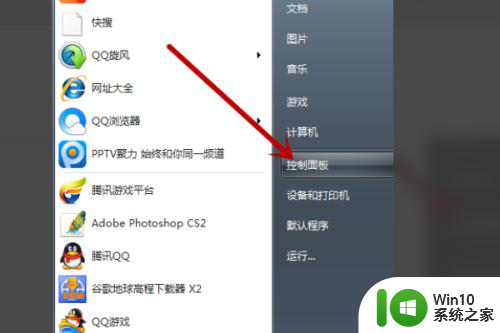
2.然后点击“时钟,语言和地区”的选项。
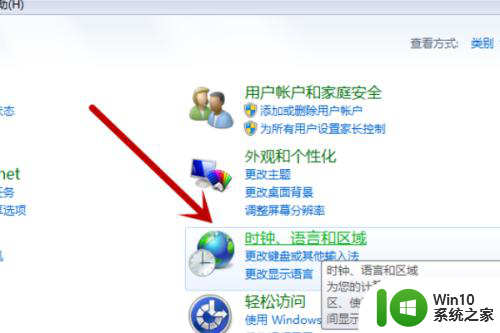
3.鼠标选择点击“地区和语言”的功能。
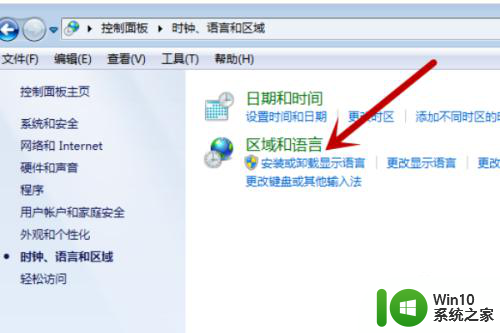
4.点击“键盘和语言”,然后点击“更改键盘”的选项。
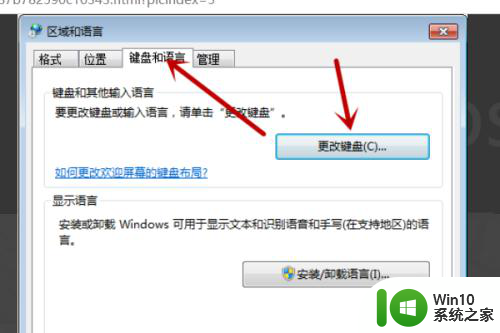
5.最后选择“高级键设置”→在要关闭的大写锁定中,选择大写锁定或移位。
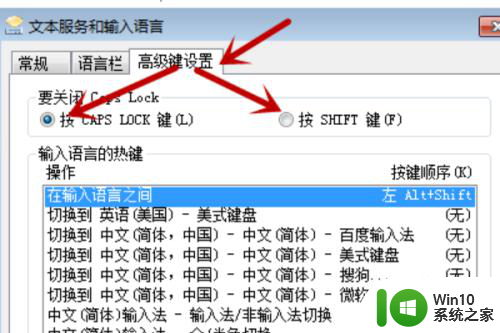
6.总结:1、具体操作是首先选择鼠标单击打开控制面板。2、然后点击“时钟,语言和地区”的选项。3、鼠标选择点击“地区和语言”的功能。4、点击“键盘和语言”,然后点击“更改键盘”的选项。5、最后选择“高级键设置”→在要关闭的大写锁定中,选择大写锁定或移位。
以上是关于如何关闭电脑的大写锁定的全部内容,如果您遇到这种情况,可以按照以上方法解决,希望这能对您有所帮助。
电脑大写锁定怎么关闭 如何禁用大写锁定功能相关教程
- 电脑键盘如何切换大小写 电脑键盘大写锁定怎么打开/关闭
- 电脑手写板关闭方法 如何关闭电脑上的手写板功能
- Windows 10如何禁用锁屏 如何关闭Windows 10的锁屏功能
- 电脑怎么解锁u盘锁定 如何解除电脑上对U盘的锁定
- 电脑屏幕osd锁定怎么解锁 电脑osd锁定怎么解锁
- 电脑引用的账户当前已锁定,且可能无法登录怎么办 如何解锁被锁定的账户
- 电脑u盘鉴定器显示u盘读写速度不稳定怎么办 电脑U盘鉴定器如何检测U盘读写速度稳定性
- 电脑如何转换大小写字母 电脑怎么转换大小写字母
- 电脑键盘如何换大小写字母 电脑键盘大小写切换方法
- 电脑怎么输入大写字母 电脑打字时输入大写字母的技巧
- 如何去除u盘写保护功能 怎样关闭u盘被写保护
- 电脑如何切换英文大小写 键盘怎样切换大小写字母
- U盘装机提示Error 15:File Not Found怎么解决 U盘装机Error 15怎么解决
- 无线网络手机能连上电脑连不上怎么办 无线网络手机连接电脑失败怎么解决
- 酷我音乐电脑版怎么取消边听歌变缓存 酷我音乐电脑版取消边听歌功能步骤
- 设置电脑ip提示出现了一个意外怎么解决 电脑IP设置出现意外怎么办
电脑教程推荐
- 1 w8系统运行程序提示msg:xxxx.exe–无法找到入口的解决方法 w8系统无法找到入口程序解决方法
- 2 雷电模拟器游戏中心打不开一直加载中怎么解决 雷电模拟器游戏中心无法打开怎么办
- 3 如何使用disk genius调整分区大小c盘 Disk Genius如何调整C盘分区大小
- 4 清除xp系统操作记录保护隐私安全的方法 如何清除Windows XP系统中的操作记录以保护隐私安全
- 5 u盘需要提供管理员权限才能复制到文件夹怎么办 u盘复制文件夹需要管理员权限
- 6 华硕P8H61-M PLUS主板bios设置u盘启动的步骤图解 华硕P8H61-M PLUS主板bios设置u盘启动方法步骤图解
- 7 无法打开这个应用请与你的系统管理员联系怎么办 应用打不开怎么处理
- 8 华擎主板设置bios的方法 华擎主板bios设置教程
- 9 笔记本无法正常启动您的电脑oxc0000001修复方法 笔记本电脑启动错误oxc0000001解决方法
- 10 U盘盘符不显示时打开U盘的技巧 U盘插入电脑后没反应怎么办
win10系统推荐
- 1 番茄家园ghost win10 32位官方最新版下载v2023.12
- 2 萝卜家园ghost win10 32位安装稳定版下载v2023.12
- 3 电脑公司ghost win10 64位专业免激活版v2023.12
- 4 番茄家园ghost win10 32位旗舰破解版v2023.12
- 5 索尼笔记本ghost win10 64位原版正式版v2023.12
- 6 系统之家ghost win10 64位u盘家庭版v2023.12
- 7 电脑公司ghost win10 64位官方破解版v2023.12
- 8 系统之家windows10 64位原版安装版v2023.12
- 9 深度技术ghost win10 64位极速稳定版v2023.12
- 10 雨林木风ghost win10 64位专业旗舰版v2023.12